Перед началом убедитесь, что нужные ТМЦ и поставщик уже добавлены в систему.
Пошаговая инструкция
Шаг 1. Прикрепление ТМЦ
-
Перейдите в меню «Склад».
-
Выберите раздел «Поставщики».
-
В списке найдите и кликните на нужного поставщика.
-
Нажмите кнопку «Прикрепить ТМЦ».
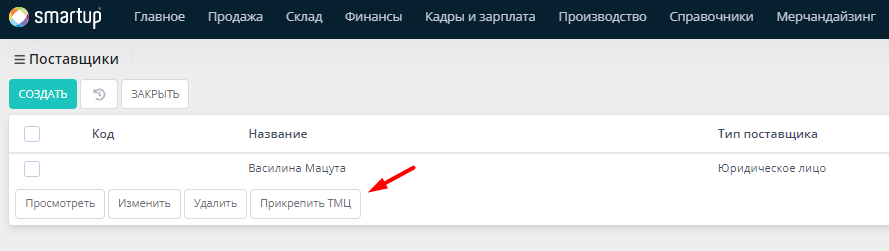
-
Перейдите во вкладку «Доступные» — здесь отображаются все ТМЦ, которые ещё не прикреплены к данному поставщику.
-
Отметьте галочками нужные ТМЦ.
-
Нажмите кнопку «Прикрепить».
Шаг 2. Дальнейшие действия
-
Во вкладке «Прикреплённые» вы можете видеть все ТМЦ, которые уже связаны с этим поставщиком.
-
Прикрепление услуг происходит аналогично: на шаге 4 перейдите в подпункт «Услуги», выберите нужные и прикрепите их.
Частые вопросы (FAQ)
В: можно ли прикрепить несколько ТМЦ к одному поставщику одновременно?
О: да, в списке доступных ТМЦ вы можете выбрать несколько товаров и прикрепить их за один раз.
В: что делать, если нужного ТМЦ нет в списке «Доступные»?
О: проверьте, добавлен ли этот ТМЦ в систему и не прикреплен ли он уже к другому поставщику. Если ТМЦ ещё нет — сначала добавьте его в каталог.
В: как отвязать ТМЦ от поставщика?
О: во вкладке «Прикреплённые» выберите нужные позиции и используйте кнопку «Открепить» (если такая доступна).
Полезные советы
Совет 1: прикрепляйте ТМЦ к поставщикам сразу после их добавления, чтобы упростить создание заказов и отслеживание поставок.
Совет 2: используйте фильтры и поиск для быстрого нахождения нужных товаров или услуг.
Совет 3: регулярно проверяйте актуальность связей — это поможет избежать ошибок при закупках и отчетности.
Совет от Smartup: чётко структурированная база поставщиков и связанных с ними товаров значительно ускоряет работу с закупками и снижает риски ошибок. Настройте связи сразу после добавления новых товаров — это инвестирует время, которое вы сэкономите в будущем.